Akkordion er et kraftfuldt UI-element, der ikke kun kan være funktionelt, men også æstetisk tiltalende. Som webudvikler eller designer vil du tilbyde dine besøgende en brugervenlig og overskuelig navigation. I denne vejledning vil du lære, hvordan du effektivt kan bruge og tilpasse Akkordion-widgetten i Elementor.
Vigtigste indsigter
- Akkordion-widgetten fungerer på samme måde som faner-widgetten, men tilbyder en vertikal struktur.
- Det er ideelt til ofte stillede spørgsmål (FAQ) og andre informationsstrukturer.
- Tilpassede ikoner, farver og afstande forbedrer den visuelle udformning.
Trin-for-trin vejledning
Trin 1: Tilføj Akkordion
Begynd med at søge efter Akkordion-widgetten i din Elementor-editor. Du kan trække den fra widgetsiden til din ønskede sektion. Akkordion giver brugerne mulighed for at vise oplysninger på en foldbar måde, hvilket sparer plads og forbedrer brugeroplevelsen.
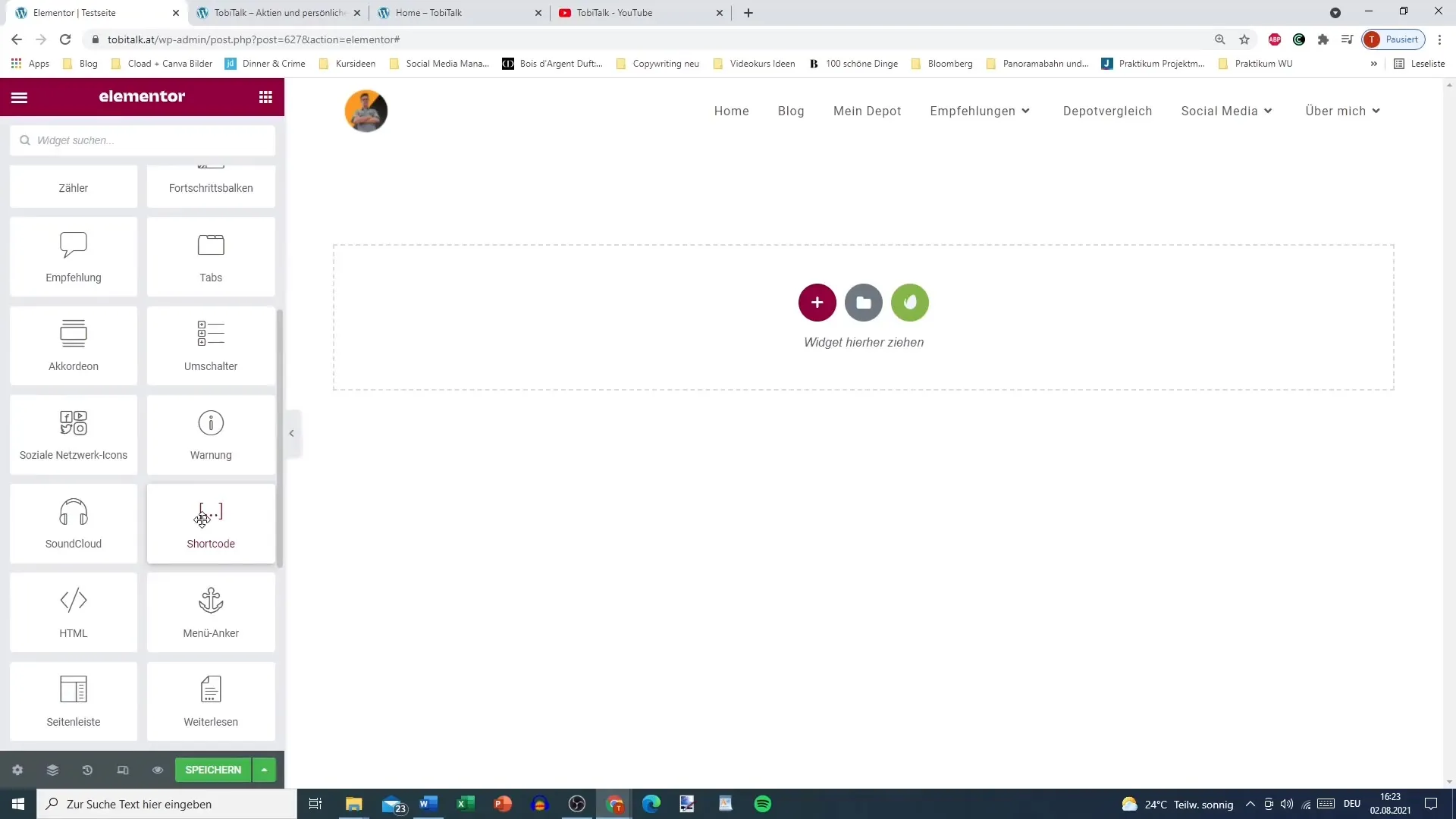
Trin 2: Definer titel og indhold
Definér nu titlen for hver Akkordion-sektion. Du kan f.eks. angive de mest stillede spørgsmål, såsom "Hvor kommer du fra?" eller "Hvad er din mission?". Disse titler er vigtige for at animere brugerne til at klikke og præsentere relevante svar.
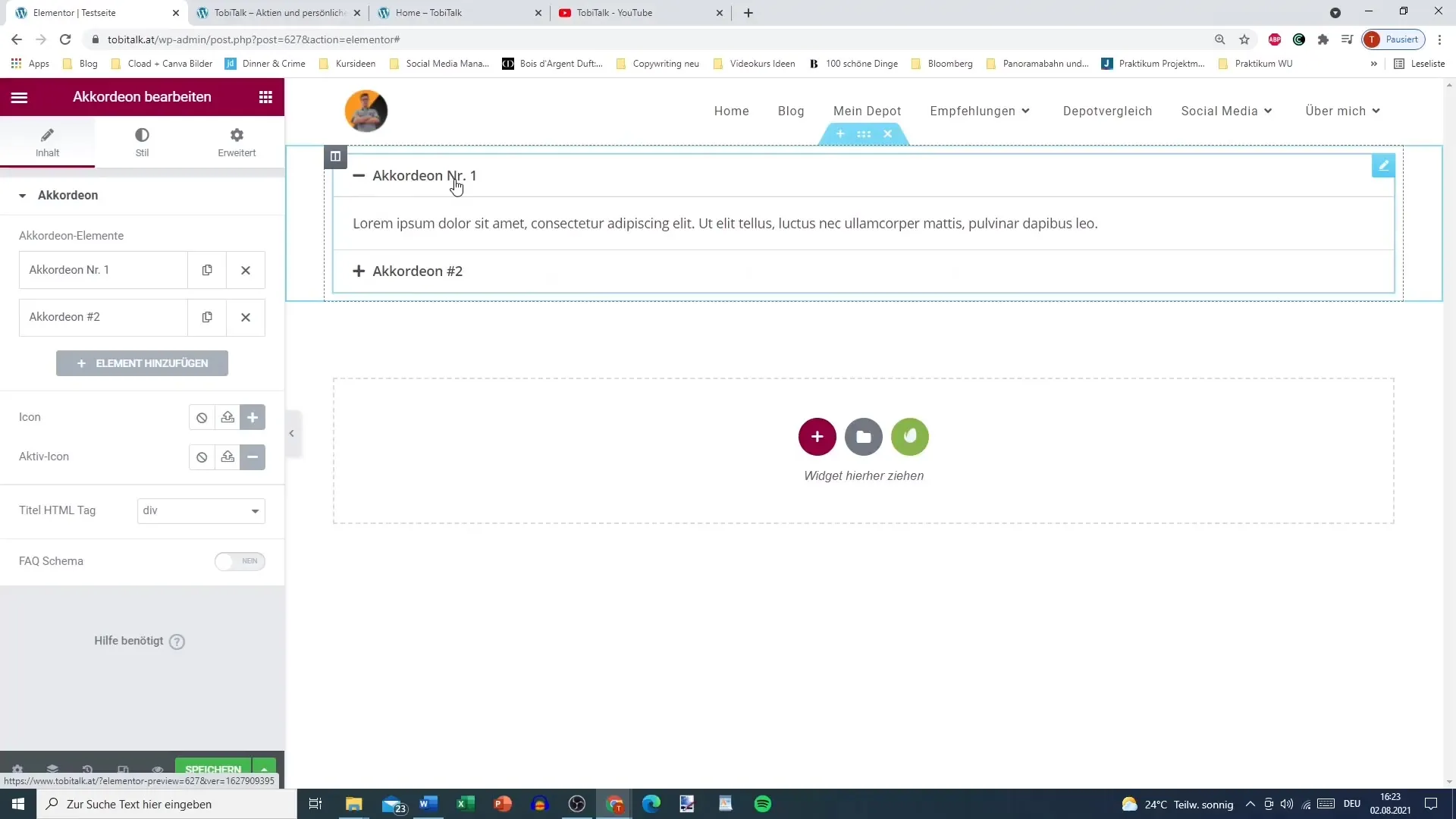
Trin 3: Vælg ikoner
Akkordion giver mulighed for at bruge ikoner ved siden af titlerne. Du har mulighed for at vælge forskellige ikoner fra biblioteket for at forbedre brugeroplevelsen. Ikonerne til lukkede sektioner bør være plussymboler, mens åbne sektioner kan markeres med minussymboler. Dette giver brugerne en visuel feedback.
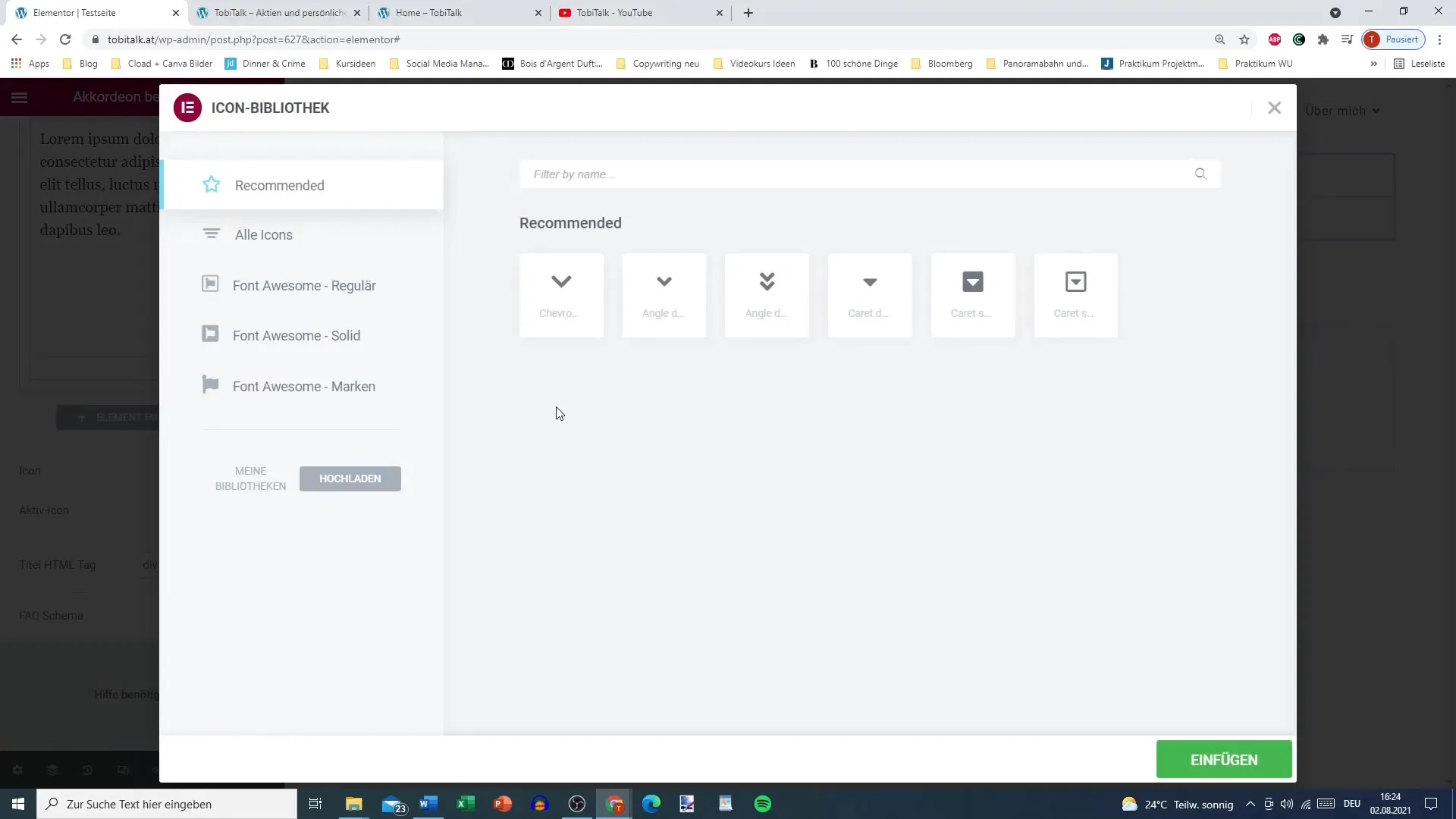
Trin 4: Tilpas stil
Akkordionets stil er afgørende for den visuelle integration i dit webdesign. Her kan du tilpasse rammebredde, -farve og baggrund af titlen. Til et professionelt udseende anbefales det at vælge en lidt mørkere rammefarve og lade baggrundsfarven være hvid for titlen. Dette sikrer, at din titel er klar og læsbar.
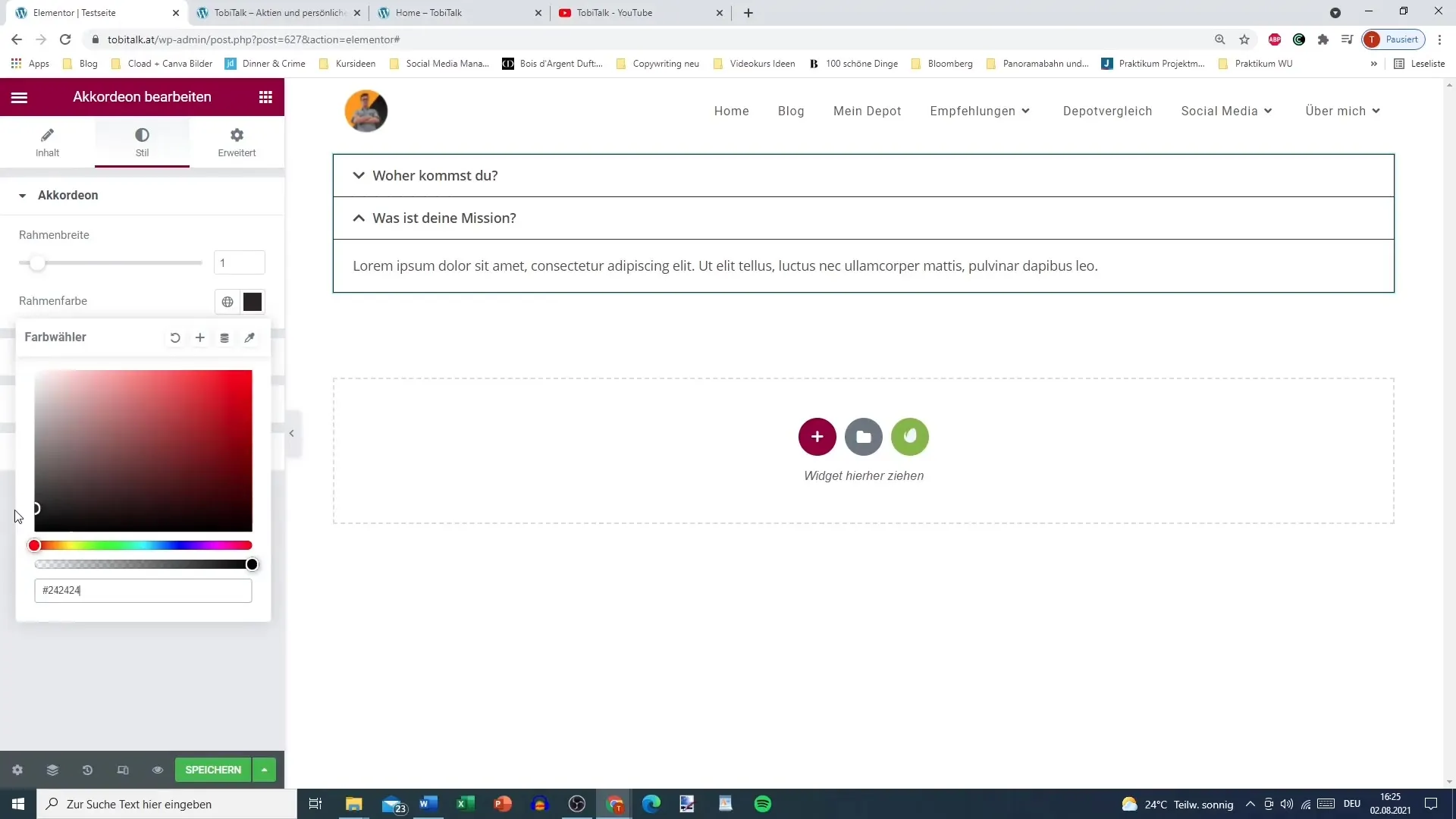
Trin 5: Konfigurer aktiv farve
Et andet vigtigt element er den aktive farve. Denne vises, når en sektion er åben. Vælg en farve, der skiller sig ud fra resten for at vise den aktive status tydeligt. En blålig farve kan fungere godt her.
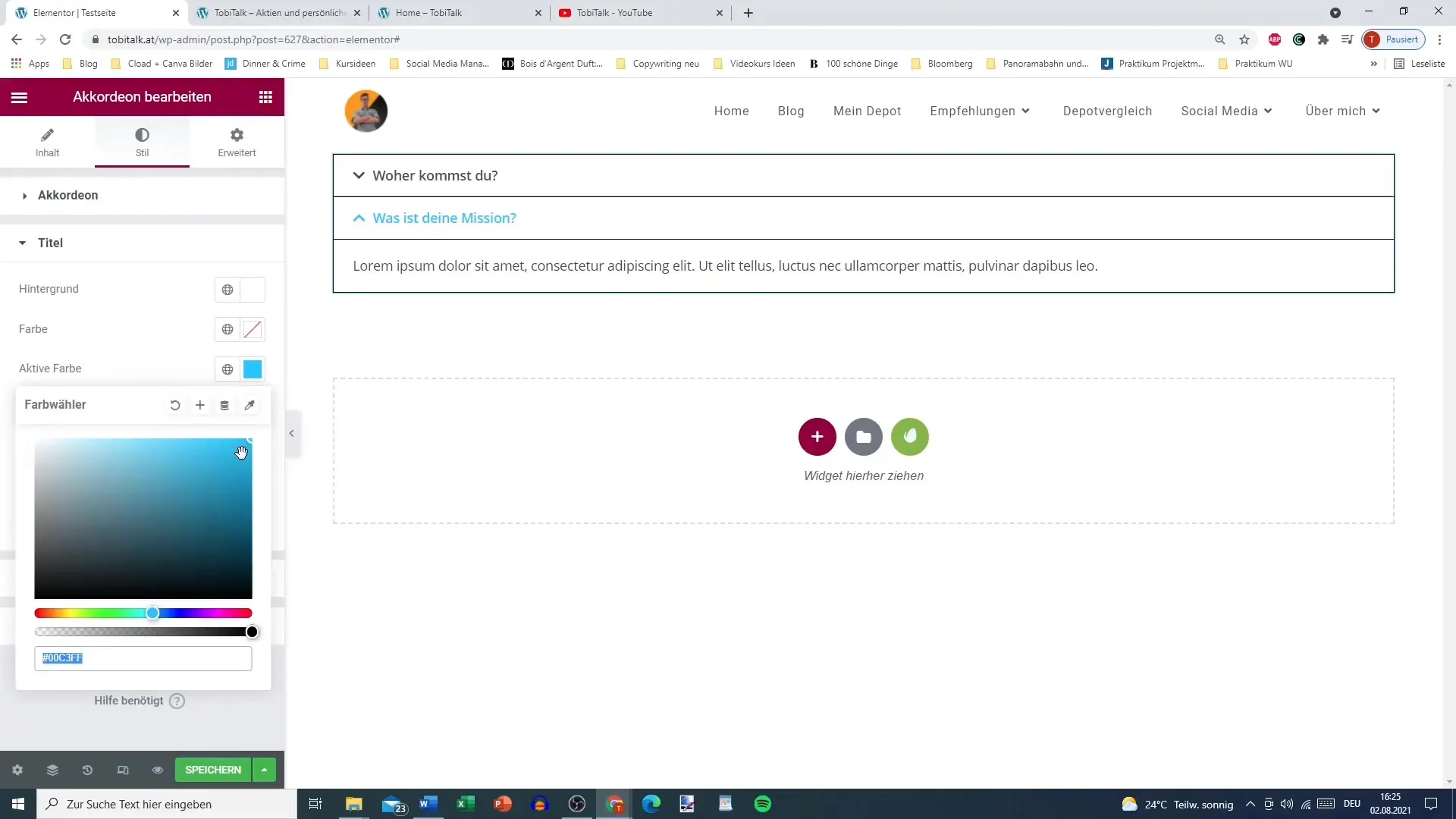
Trin 6: Juster afstande og padding
Afstandene og paddingen på elementerne bør være behagelige at læse. Til titlen anbefales det en padding på 15px, og for indholdet lidt mere, for at sikre en harmonisk optik.

Trin 7: Gem og test
Efter tilpasning, gem dine ændringer og test Akkordionet på din hjemmeside. Sørg for, at funktionaliteten fungerer som ønsket, og at brugeroplevelsen er intuitiv. Når du klikker på en sektion, skal kun en foldes ud, mens andre forbliver lukkede.
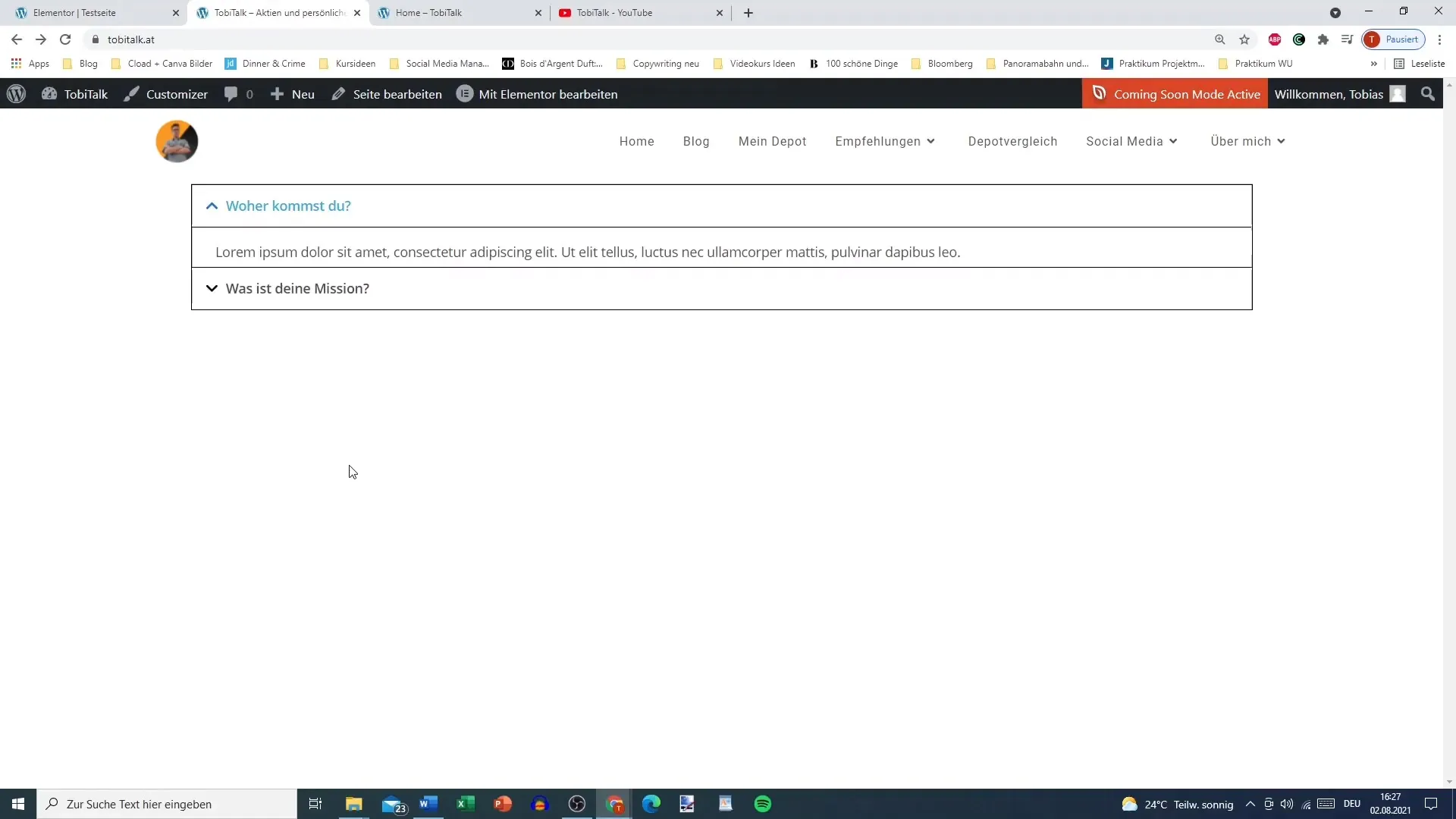
Trin 8: Alternativ brug
I nogle tilfælde kan det være fornuftigt at falde tilbage på faner-widgettet, hvis Akkordionet ikke giver de ønskede effekter. Generelt tilbyder Akkordionet dog en tiltalende og effektiv løsning til præsentation af indhold.
Opsummering
I dagens vejledning lærte du, hvordan du kan indsætte og tilpasse Akkordion-widgetten i Elementor til WordPress. Trinnene omfattede tilføjelse af titler, valg af ikoner, tilpasning af stil samt afstande. Med disse retningslinjer er du i stand til at forbedre brugeroplevelsen på din hjemmeside.
Ofte stillede spørgsmål
Hvad er en accordeon-widget?Accordeon-widgettet er et UI-element, der viser information i foldbare sektioner.
Hvordan kan jeg tilpasse accordeonens stil?Du kan tilpasse rammebredde, -farve, baggrundsfarve og typografi individuelt.
Er ikonerne i accordeonen tilpasselige?Ja, du kan vælge forskellige ikoner fra biblioteket til åbne og lukkede sektioner.
Hvordan tester jeg accordeon efter tilpasning?Gem dine ændringer og kontroller funktionaliteten på din hjemmeside ved at prøve de åbne og lukkede sektioner.
Hvad skal jeg gøre, hvis accordeonen ikke virker?Hvis nødvendigt kan du vende tilbage til faner-widgettet for at vise information.


